
Sisällysluettelo:
- Kirjoittaja John Day [email protected].
- Public 2024-01-30 08:59.
- Viimeksi muokattu 2025-01-23 14:41.



Jos käytät zoom -kokouksia töissä tai koulussa, tämä painike on sinua varten!
Vaihda mykistys painamalla painiketta tai poistu kokouksesta pitämällä painiketta painettuna (tai lopeta se, jos olet isäntä).
Yksi hieno asia tässä on, että se toimii, vaikka zoomausikkuna ei olisi aktiivinen … jos se on haudattu joukon laskentataulukoiden ja selainikkunoiden alle - ei hätää - se tuo ikkunan eteen ja kääntää zoomauksen pois tai päälle. Nopeasti poistuva mykistys on avain säilyttääksesi vaikutelman, että olet kiinnittänyt huomiota koko ajan!
Vielä parempi, tämä kaikki toimii, kun jaat näytön, joten sinun ei tarvitse taistella näiden ärsyttävien näytön ohjainten kanssa.
Tarkista viimeisestä vaiheesta kahden painikkeen versio, joka myös kytkee videon päälle ja pois
Vaihe 1: Näin se toimii

Tämä laite yksinkertaisesti emuloi näppäimistöä, kun liität sen tietokoneeseen. Hyödynnämme Zoomin sisäänrakennettuja pikanäppäimiä:
CTRL+ALT+VAIHTO tuo tarkennuksen zoomausikkunaan
ALT+A vaihtaa mykistyksen tilan, jos mykistys on päällä, se sammuttaa sen ja jos se on pois päältä, se kytkee sen päälle
ALT+Q poistuu kokouksesta tai lopettaa sen, jos olet isäntä
Nämä ovat pikanäppäimiä sovelluksen Windows -versiolle - minulla ei ole mac -laitetta, jolla voisin testata tätä, mutta olen varma, että samanlainen asia toimii siellä ehkä parilla muutoksella, jos näppäinpainallukset ovat erilaisia.
Lyhyt painikkeen painallus lähettää näppäinyhdistelmän CTRL+ALT+SHIFT ja sen jälkeen ALT+A, kun taas pitkä painallus lähettää CTRL+ALT+SHIFT ja sen jälkeen ALT+Q ja sitten ENTER.
Käytin Digispark -kloonilevyä (attiny85 -mikrokontrolleri) ja rakensin esimerkkiluonnoksen Digikeyboard -kirjastosta. Käytin myös tätä kirjastoa painikkeen käsittelyyn. Käytin Arduino IDE: tä alla olevan koodin vilkkumiseen, sinun on ensin lisättävä Digistump -levyt levynhallinnan kanssa.
// Elliotmade 4.4.2020 // https://elliotmade.com/2020/04/23/physical-mute-button-for-zoom-meetings/ //https://www.youtube.com/watch? v = apGbelheIzg // Käytettiin digispark -kloonia // tämä vaihtaa zoomaussovellukseen ja mykistää sen tai poistuu siitä pitkään painamalla // hetkellinen painike nastassa 0, jossa on vetovoima //https://github.com/mathertel/OneButton/ /painikekirjasto #include "OneButton.h" int button1pin = 0; #include "DigiKeyboard.h" // asetuspainikkeet OneButton button1 (button1pin, true); void setup () {// laita asennuskoodi tähän, jotta se suoritetaan kerran: // aseta painiketoiminnot button1.attachClick (click1); button1.attachLongPressStart (longPressStart1); DigiKeyboard.sendKeyStroke (0); DigiKeyboard.delay (500); } void loop () {// laita pääkoodisi tänne toistettavaksi: // monitoripainikkeet button1.tick (); } // Tätä toimintoa kutsutaan, kun painiketta 1 painettiin kerran (eikä 2. painikkeen painallusta seurattu). void click1 () {// tämä ei yleensä ole välttämätöntä, mutta joillakin vanhemmilla järjestelmillä se näyttää // estävän ensimmäisen merkin menettämisen viiveen jälkeen: DigiKeyboard.sendKeyStroke (0); // Kirjoita tämä merkkijono kirjaimelta tietokoneelle (oletetaan US-tyylinen // näppäimistö) DigiKeyboard.sendKeyStroke (0, MOD_SHIFT_LEFT | MOD_CONTROL_LEFT | MOD_ALT_LEFT); DigiKeyboard.delay (100); DigiKeyboard.sendKeyStroke (KEY_A, MOD_ALT_LEFT); } // click1 // Tätä toimintoa kutsutaan kerran, kun painiketta1 painetaan pitkään. void longPressStart1 () {// tämä ei yleensä ole välttämätöntä, mutta joillakin vanhemmilla järjestelmillä se näyttää // estävän ensimmäisen merkin menettämisen viiveen jälkeen: DigiKeyboard.sendKeyStroke (0); // Kirjoita tämä merkkijono kirjaimelta tietokoneelle (oletetaan US-tyylinen // näppäimistö) DigiKeyboard.sendKeyStroke (0, MOD_SHIFT_LEFT | MOD_CONTROL_LEFT | MOD_ALT_LEFT); DigiKeyboard.delay (50); DigiKeyboard.sendKeyStroke (KEY_Q, MOD_ALT_LEFT); DigiKeyboard.delay (50); DigiKeyboard.sendKeyStroke (KEY_ENTER); } // longPressStart1
Vaihe 2: Tarvikkeet


Tämän ydin on Digispark -mikrokortti ja painike, miten kokoat tämän, on todella sinun. Käytin teräsputkea tämän projektin kotelona, koska halusin jotain painavaa, jotta se pysyy pöydälläni. Tässä tarvittiin:
- Digispark -mikrokortti
- 10k vastus
- Hetkellinen painike
- Johto
- Luovuttajan USB -kaapeli
- Suorakulmainen teräsputki (2 "x 1" x 1,5 ")
- 3 mm vaneria, joka on leikattu sopimaan loppuun
Mielestäni on monia helppoja tapoja koota tämä - voit tehdä sen leipälaudalla tai 3D -tulostaa pienen kotelon, leikata laserlaatikon, porata reiän työpöydällesi, mitä haluat!
Vaihe 3: Johdotus


Lisäsin pari kuvaa yllä… jos joku tarvitsee kaaviota, kerro minulle ja voin piirtää sen, mutta se on hyvin yksinkertaista.
- 10k vastus 5V ja P0 nastojen välissä
- Johto GND: n ja kytkimen toisen puolen väliin
- Johto P0: n ja kytkimen toisen puolen väliin
Siinä kaikki! Voit itse liittää sen tietokoneeseen sellaisenaan, mutta halusin tämän olevan johdolla, joten katkaisin vanhan USB -kaapelin pään ja juotin sen suoraan tyynyihin kuvan mukaisesti.
Vaihe 4: Jam kaikki yhdessä


Yllä oleva kuva ei näytä suuria yksityiskohtia, mutta pääidea tässä on pakata kaikki mihin tahansa koteloon, jonka valitsit. Kiinnitin levyn ja johdot teräsputken sisällä kuumaliimalla ja täytin sitten päät pienellä laserleikatulla vanerilla. Koko asia (paitsi painiketta) ruiskutettiin kirkkaalla pinnoitteella ruostumisen estämiseksi, sitten se suljettiin.
Vaihe 5: Valmis



Liitä se tietokoneeseen (itse asiassa ehkä tee tämä ennen tiivistämistä, jos joudut vianmääritykseen). Ajureita ei tarvita, sen pitäisi toimia näppäimistönä heti. Katso video tästä nähdäksesi sen toiminnassa!
Minulla on pari lisäpalvelua saatavilla Etsy -kaupassani, jos et voi elää ilman.
Vaihe 6: Helppo ilmainen vaihtoehto
Jos pidät tästä ideasta, mutta et istu pöydän ääressä, jossa on tilaa muille tavaroille, tai jos olet liikkeellä etkä halua kantaa jotain ympärilläsi vain mykistääksesi itsesi, tässä on vaihtoehto:
Suositeltava:
Fyysinen Toggl -painike: 4 vaihetta

Fyysinen Toggl -painike: Hei, olen Mesut. Pidän Toggl -ajanseurantaohjelmasta kovasti. Päätin tehdä fyysisen Toggl -painikkeen yksinkertaisilla tarvikkeilla
Zoom -pommituksen estäminen: 9 vaihetta
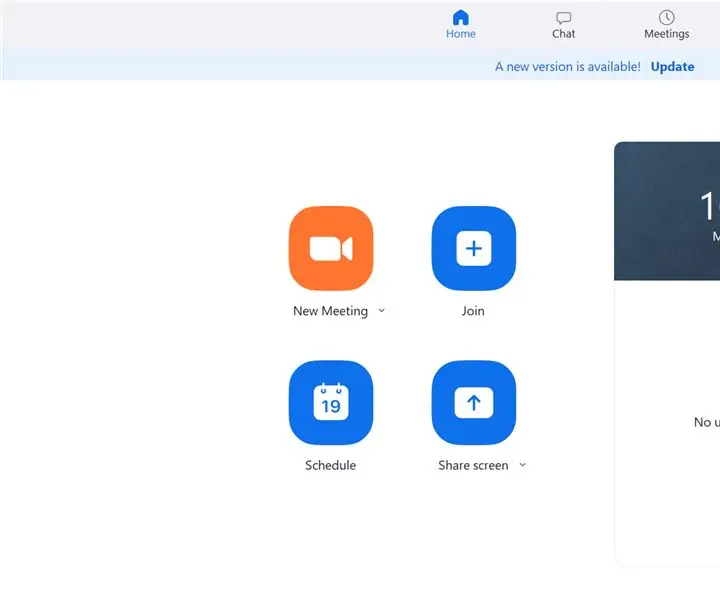
Zoom -pommituksen estäminen: Kukaan ei pidä siitä, että vieraat keskeyttävät kokouksensa luennon aikana. Zoom tietää hyvin, että tästä on tullut tärkeä ongelma tänään. Tässä oppaassa on luettelo vaiheista, joita tarjotaan niille teistä, jotka ovat saattaneet kokea zoomauspommituksen. W
Zocus - langaton zoom ja tarkennus DSLR -kamerallesi: 24 vaihetta (kuvilla)

Zocus - Langaton zoomaus ja tarkennus DSLR -kamerallesi: Zocuksen avulla voit ohjata langattomasti DSLR -kameran zoomia ja tarkennusta Bluetooth -yhteensopivan ZocusAppin kautta iPadissa tai iPhonessa (Android tulossa pian). Se on alun perin kehitetty James Dunnille, joka on intohimoinen valokuvauksesta, mutta joka myös
Fyysinen vuorovaikutusjärjestelmä - PlateaPlayer: 19 vaihetta (kuvilla)

Fyysiset vuorovaikutusjärjestelmät - PlateaPlayer: Tämä projekti kuvaa prosessia, jota noudatetaan suunniteltaessa ja kehitettäessä interaktiivisen videosoittimen fyysisen laskennallisen vuorovaikutuksen laitteistototeutusta, joka on suunnattu videoon & digitaalisen television opiskelijat Universidad Aut & oacute
Kuinka muuntaa fyysinen kirja e -kirjaksi?: 7 vaihetta (kuvilla)

Kuinka muuntaa fyysinen kirja e -kirjaksi?: Koska opiskelen kemiantekniikkaa, minulla on yleensä skannattavia (joskus tulostettavia) tekstikirjoja, teknisiä kirjoja ja muistiinpanoja Olen etsinyt tehokasta kirjanskanneria jonkin aikaa, mutta useimmat niistä ovat kallis, erittäin suuri. Ennen pitkää
